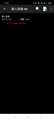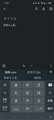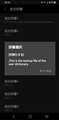| 発売日 | 2020年5月29日発売 |
|---|---|
| 画面サイズ | 6インチ |
| 重量 | 151g |
| バッテリー容量 | 3600mAh |
| 対応SIM | nano-SIM |
| メーカーサイト | |
| キャリアサイト |
評価対象製品を選択してください(全13件)
クチコミ対象製品を選択してください(全4件)
クチコミ対象製品を選択してください(全4件)
製品の絞り込み
選択中の製品:Xperia 10 II SOV43 au絞り込みを解除する
このページのスレッド一覧(全40スレッド)![]()
| 内容・タイトル | ナイスクチコミ数 | 返信数 | 最終投稿日時 |
|---|---|---|---|
| 15 | 3 | 2021年10月22日 18:49 | |
| 15 | 2 | 2021年10月22日 16:14 | |
| 131 | 17 | 2021年9月27日 09:28 | |
| 68 | 11 | 2021年6月22日 23:39 | |
| 5 | 1 | 2021年6月15日 03:10 | |
| 7 | 2 | 2021年6月13日 20:42 |
- 「質問の絞込み」の未返信、未解決は最新1年、解決済みは全期間のクチコミを表示しています
スマートフォン・携帯電話 > SONY > Xperia 10 II SOV43 au
こんばんは。
午前中にGoogle検索バーの消し方を教えていただいた者です。
私はNovaで左右にページを増やして使用しているのですが、
Novaを使用するとどうしてもGoogle検索バーが出てきます。
この場合はやはり消せないのでしょうか?
お分かりになる方がおられましたらご教授お願いします。
![]() 2点
2点
[設定]→[検索]→[検索バー]→[検索バーの位置]→なしに変更
かな?
書込番号:24408148 スマートフォンサイトからの書き込み
![]()
![]() 6点
6点
>どうなるさん
レスありがとうございます。
無事に消せました。
ありがとうございました。
書込番号:24408153
![]() 0点
0点
>Mr.Booooonさん
こんばんわ、
>Mr.Booooon さんの別のスレのスクショ見た時、「NOVA」のデフォの検索バーだと思いました。
消すには、「NOVA」の設定>デスクトップ>検索バーの位置で「なし」を選んで下さい(スクショ)
書込番号:24408166
![]() 7点
7点
スマートフォン・携帯電話 > SONY > Xperia 10 II SOV43 au
おはようございます。
表題の件で質問です。
昨晩、久しぶりにスマホのリセットをしたのですが、
画面下部に表示されるGoogleの検索バーが消せません。
もしかして、仕様が変わったのでしょうか?
わかる方おられましたら、ご教授お願いします。
![]() 3点
3点
何もない所長押し⇒ホームの設定⇒クイック検索の表示をオフ
書込番号:24407446
![]()
![]() 12点
12点
>ネモフィラ1世さん
レスありがとうございます。
おかげで消すことができました。
ありがとうございました。
書込番号:24407939
![]() 0点
0点
スマートフォン・携帯電話 > SONY > Xperia 10 II SOV43 au
こんばんは。
このスレで聞くことではないのかもしれませんが、
どこで聞いたらいいのかわからなかったので
ここで質問させていただきます。
表題の件ですが、スマホへの音楽転送ソフトを探しています。
現在はMedia Goを使っているのですが、ほかに何か
良いソフトがあれば教えていただきたいと思っています。
FLACファイルの音源がスマホへ転送できればいいんですが、
初心者でも簡単に扱えるソフトのほうがありがたいです。
よろしくお願いします。
![]() 3点
3点
>Kukky&Rokky0305さん
推測しかできませんがWindowsPCからスマホへの転送ですよね?この辺りの条件は明確にしておいた方がレスが付きやすいと思います。
使った事はありませんがMedia Goの後継はMusic Center for PCですね、購入した楽曲でなければPCと接続してそのままコピーすればなんとかなると思いますが使い勝手とか色々条件がありますよね?
書込番号:24144702
![]() 11点
11点
Sony | Music Center for PC(windows10)がMedia Goんp代わりです
ツール→設定→機器転送→転送モード→通常転送:元のファイル形式のまま転送(推奨)
FLACのまま転送されます
https://www.sony.jp/walkman/software/musiccenter/
windows10ではFLACファイルをコピーしてスマホ(SDカード)のmusicフォルダに貼り付ければFLACのままコピー出来ます
(ドラッグ・アンド・ドロップ)
書込番号:24144721
![]() 11点
11点
>−ディムロス−さん
レスありがとうございます。
>推測しかできませんがWindowsPCからスマホへの転送ですよね?
そうです。 PCにある音源をスマホに転送したいんです。
PCはWindows10です。
>Media Goの後継はMusic Center for PCですね、購入した楽曲でなければPCと接続してそのままコピーすればなんとかなると思>いますが使い勝手とか色々条件がありますよね?
それが、Music Centerだとできないんです。
Music Centerはウォークマン専用に作られているため、スマホは認識しないんです。
ですので、サポートの終了したMedia Goをいまだに使っているんです。
何か良いソフトはないでしょうか?
書込番号:24144728
![]() 3点
3点
Xperiaとパソコンの間の音楽転送方法
Xperiaとパソコンの間でデータ転送するにはUSBケーブルで直接接続してください。
接続した際、Xperiaの画面に現れるポップアップ画面で「ファイルを転送する」を選択するとXperiaが外部ストレージとして認識され、必要なフォルダーを開いてドラッグ&ドロップでファイル転送ができます。
https://xperia.sony.jp/support/info/transfermusic/
windows music playerでも同期(コピー)ができます
書込番号:24144758
![]()
![]() 10点
10点
>カナヲ’17さん
レスありがとうございます。
前にソニーのサポートに聞いたことがありますが、Music Center
ではスマホへの転送はできないと聞いたことがあります。
実際の話、Music Centerでもできるのでしょうか?
書込番号:24144790
![]() 2点
2点
>Kukky&Rokky0305さん
すいません、良く調べてませんでした。確かにMusic Center for PCではスマホを認識しませんでした。
書込番号:24144799
![]() 11点
11点
>前にソニーのサポートに聞いたことがありますが、Music Center
ではスマホへの転送はできないと聞いたことがあります
そのとおりできません
音楽転送ソフト不要でドラッグアンドドロップでコピー(転送)ができます
Music CenterはNW-A105等対応機器しか転送できません
(同様にドラッグアンドドロップでコピー(転送)ができます)
書込番号:24144840
![]() 11点
11点
>Kukky&Rokky0305さん
PCとUSBケーブルで接続するとこんな感じでスマホが見えませんかね?(例:Pixel 3a)このアイコンをクリックしてPCのミュージックフォルダからFLACファイルをスマホ内のMusicフォルダにドラッグ&ドロップしてあげればコピーされるはずです。
この説明でわかりにくければMedia Goはサポートが終了していますがMusic Center for PCが使い物にならないので動いている間はMedia Goを使っても良いのかもしれません。
書込番号:24145159
![]() 13点
13点
PCで使ってる取り込みソフトの保存先を確認する(分かりやすくするためフォルダを作りソフトの保存先を変えるなどでも可)
↓↓
PCにCDから取り込む(取り込みじゃなくDLの場合でも保存先を分かりやすいところにする)
↓↓
保存フォルダを開くと[アーティスト名(フォルダ)]→[アルバム名(フォルダ)]みたいになっているはずなので、スマホに転送したいフォルダを決める(1曲1曲であればフォルダを作ってそこに入れておく)
↓↓
スマホをPCに繋いで転送モードに切り替える
↓↓
スマホの音楽保存フォルダ(Music)など、曲を入れたいフォルダにPCから転送したいフォルダをドラッグアンドドロップでコピー
↓↓
コピーが終わったらUSBケーブルを外す
↓↓
スマホの音楽アプリを立ち上げる(これで出てこない場合は再読み込み的なのをやる)
これでいいんじゃない?
書込番号:24145173
![]()
![]() 11点
11点
>−ディムロス−さん
確かにExplorerで見ることはできますが、どうもドラッグ&ドロップがうまくいきません。
>この説明でわかりにくければMedia Goはサポートが終了していますがMusic Center for PCが使い物にならないので動いている>間はMedia Goを使っても良いのかもしれません。
仕方ないので、当分の間はMedia Goを使うことにします。
書込番号:24145232
![]() 1点
1点
>どうなるさん
レスありがとうございます。
もう少し簡単な方法はないですか?
初心者にん〜って感じでして・・・・・。
簡単にできるソフトがあればいいんですが・・・・・。
書込番号:24145241
![]() 1点
1点
>Kukky&Rokky0305さん
Send AnywhereをPCとスマホにインストールする事で簡単にファイルが送れるようになります。無料なので時間のある時に試してみて下さい。スマホからPCにも送れますがここでは説明を省きます。ちょっと説明が長いですが実際にやってみるとそんなに難しい事では無いので是非チャレンジしてみて下さい。
◆スマホの準備◆
1.Send Anywhereをインストール
Send Anywhere (ファイル転送・受信)
https://play.google.com/store/apps/details?id=com.estmob.android.sendanywhere
2.Send Anywhereを起動(権限が求められるので画面の指示に従う)
3.左上の三本線をタップ
4.右上の歯車をタップ
5.受信 内部ストレージをタップ
6.SDカードをタップ(権限が求められるので画面の指示に従う)
7.Musicをタップ
8.右下の選択をタップ
◆PCの準備◆
1.Send Anywhereをダウンロードしてインストール
ダウンロード(Windowsをダウンロード)
https://send-anywhere.com/ja/file-transfer
◆PCからスマホへの転送(初回)◆
1.PCのSend Anywhereを起動
2.送信欄に転送したいファイルをドロップ
3.スマホののSend Anywhereを起動
4.下部の受信をタップ
5.PCに表示されている6桁のキーを入力して受信をタップ
◆PCからスマホへの転送(2回目以降)◆
1.PCのSend Anywhereを起動
2.送信欄に転送したいファイルをドロップ
3.最近転送したデバイスをクリック
4.スマホの通知を見てSend AnywhereのFiles have been sentをタップ
5.画面が切り替わるので受信をタップ
※USBケーブルでつながなくても転送できます、PCとスマホを同じWi-Fiに繋いでください。
※最近転送したデバイスが出てこない場合は初回の方法で転送してください。
※Send Anywhereの受信済みの通知は自動では消えないので自分で消してください。
※ファイルはSDカードのMusicフォルダにコピーされます。
書込番号:24145352
![]()
![]() 12点
12点
>もう少し簡単な方法はないですか?
>初心者にん〜って感じでして・・・・・。
>簡単にできるソフトがあればいいんですが・・・・・。
ソフトを使えばワンタッチではあるんだけど、PCの基本的な動作(マウスを使ってドラッグアンドドロップなど)が出来ればある意味一番簡単な方法だと思うけどね
・取り込みソフト以外に何かソフトを入れないとダメなわけでもない
・今まで使ってたソフトが使えなくなった、他に何か探さないととかなったときでも、あくまでPCの基本操作なのでソフトごとの使い方を詳しく覚える必要もない
など
書込番号:24146193
![]() 11点
11点
ドラッグアンドドロップではなく、”コピーして貼り付け”でOKです
PCで「アーチスト名」または「アルバム名」のフォルダをマウスの左ボタンでクリックして選択、次に右ボタンで「コピー」をクリック、スマホSDフォルダの「Music」フォルダに貼り付けします
これでスマホにコピーできます
失敗しても良いサンプルファイルを用意して一回やってみれば良いと思います
なれればそんなに難しくないです
転送ソフトも不要でwindows10のパソコンなら一番簡単な方法です
書込番号:24146217
![]() 10点
10点
>−ディムロス−さん
>どうなるさん
>カナヲ’17さん
レスありがとうございます。
また、私のレスが遅くなってシミ、申し訳ありません。
>−ディムロス−さん
わざわざソフトを探していただき、ありがとうございます。
時間のある時に挑戦してみますね。
って、パソコンも超初心者なので、かなり不安ですが・・・・・。
>どうなるさん
>PCの基本的な動作(マウスを使ってドラッグアンドドロップなど)が出来ればある意味一番簡単な方法だと思うけどね
それが・・・・・。
まだパソコンも勉強中でして。
息子に教えてもらいながらやってる次第です。
少しずつではありますが、基本的なことはゆっくりではありますができるようになったくらいです。
マウスを使ってドラッグアンドドロップも、うまくできるかどうか不安ですが、
息子に怒られながらやってみます。
>カナヲ’17さん
>ドラッグアンドドロップではなく、”コピーして貼り付け”でOKです
これは、パソコンとスマホをつないでやるんですよね?
(すいません、基本中の基本だと思いますが・・・・・。)
>なれればそんなに難しくないです
>転送ソフトも不要でwindows10のパソコンなら一番簡単な方法です
そうなんですか。
一番簡単な方法ですか〜。
今までは息子にすべてお任せでしたが、失敗してもいいアーティストをインストールして、
やってみようと思います。
書込番号:24146988
![]() 3点
3点
>息子に教えてもらいながらやってる次第です。
>少しずつではありますが、基本的なことはゆっくりではありますができるようになったくらいです。
>マウスを使ってドラッグアンドドロップも、うまくできるかどうか不安ですが、
>息子に怒られながらやってみます。
PCの基本的な操作は、PCとスマホだからとかPCとUSBメモリだからみたいな組み合わせによって大きくやり方が違うとかでもないので、
まずは
“PCのデスクトップの上にフォルダを2〜3個作ってPCの中でドラッグアンドドロップとかコピー、移動、削除とかを出来るようにする(移動させるもの、コピーするものも別になんでもいい<重要なものである必要もない>から失敗しても怖くない)”
↑↑こういうのを出来るようになりたいってのを伝えて教えてもらう、でこういうのが出来るようになったらPCかスマホ、スマホからPCって感じにステップアップすればいんじゃないかな?
書込番号:24156763
![]() 6点
6点
Walkman NW-A100でフォーマットしたMicroSDをXpediaに差せばWalkmanと認識してMusic Center for PCから転送できるらしいです。
A100はまだ高いので安いAndroid Walkmanの中古を入手して試してみようと思います。
書込番号:24365457 スマートフォンサイトからの書き込み
![]() 1点
1点
スマートフォン・携帯電話 > SONY > Xperia 10 II SOV43 au
こんにちは。
表題のWnn Keyboard Labについての質問です。
昨晩、せこせことユーザー辞書を作りました。
作ったまではよかったのですが、ユーザー辞書を保存するには、
SDカードへ保存できるのでしょうか?
それとも、どこかドライブ上に保存できるのでしょうか?
よろしくお願いします。
![]() 1点
1点
>Kukky&Rokky0305さん
このアプリの設定→その他→辞書バックアップから作成出来ます。バックアップはGoogleドライブに保存されます。
詳しくは、ドロワーなどからこのアプリのアイコンをタップし、ワンポイントアドバイス→転ばぬ先のバックアップを読んでみてください。
書込番号:24123610 スマートフォンサイトからの書き込み
![]()
![]() 9点
9点
wnn KeyBoard Labの辞書はバックアップが出来てもgoogle側にしかバックアップ出来ません。外部の辞書をgoogle日本語入力またはテキストを編集するアプリで辞書を作成すればいくらでも追加が可能ですが、辞書の編集がかなり大変です。
書込番号:24124417 スマートフォンサイトからの書き込み
![]() 8点
8点
>香川竜馬さん
レスありがとうございます。
どちらにしても、SDカードへの保存はできないんですよね?
書込番号:24125521
![]() 0点
0点
>Kukky&Rokky0305さん
もう一度辞書を作り直す必要がありますができますよ、Androidだとtabの入力が困難なのでPCで作業した方が良いでしょう。
1.PCで1行目に辞書の名前(例では個人辞書)2行目から読みtab単語の書式で辞書のテキストを作ります。拡張子は.txt、エンコーディングはUTF-8で保存してください。
2.作成した辞書のテキストファイルを内部ストレージ/android/data/jp.co.omronsoft.wnnlab/files/の配下にwnnlabフォルダを新規作成し、その中に入れてください。
3.Wnn Keyboard Labを起動し、Wnn Keyboard Lab 設定→辞書→追加辞書→追加辞書1をタップすると辞書選択の画面になりますので作成した辞書を選択してください。
4.上手くいくと追加辞書1の下に取り込んだ辞書の名前が表示されます。
この状態で変換しますと、作成した辞書が適用されます。簡単に説明しましたがわからない事があれば質問して頂ければ出来る範囲でお答えいたします。バックアップはPCでもSDカードでも好きな場所に作成した辞書のテキストファイルを保存すれば良いでしょう。
書込番号:24125669
![]() 12点
12点
>−ディムロス−さん
レスありがとうございます。
初めから作り直しですか〜。
結構な数を登録してあるので、躊躇しちゃうんですよね。
因みに、例えばXperiaをリセットしたします。
現在Googleドライブに保存されているものは、
どうやって戻すんですか?
やってみればわかることなのかもしれませんが、
一応聞いておきたくて。
書込番号:24125903
![]() 0点
0点
>Kukky&Rokky0305さん
Wnn Keyboard Labを起動し、Wnn Keyboard Lab 設定→その他→辞書バックアップ→辞書のリストアで可能だと思います。これは上の辞書バックアップの作成で保存されている事が前提です。
私が説明した追加辞書の場合はWnn Keyboard Labをアンインストールしただけで追加辞書も消えてしまいますからまたフォルダを作って辞書ファイルを入れて認識させる必要がありますね。
書込番号:24125918
![]()
![]() 10点
10点
>−ディムロス−さん
レスありがとうございます。
>私が説明した追加辞書の場合はWnn Keyboard Labをアンインストールしただけで追加辞書も消えてしまいますからまたフォルダ>を作って辞書ファイルを入れて認識させる必要がありますね。
ということは、リセットした段階で保存した辞書も消えてしまうという認識でいいのでしょうか?
書込番号:24125929
![]() 0点
0点
>Kukky&Rokky0305さん
すいませんWnn Keyboard Labのワンポイントアドバイス→転ばぬ先のバックアップではWnn Keyboard Labを再インストールするだけで復元されると書いてありました。しかし複数端末で使ったりするとどうなるかわかりません、追加辞書の場合はファイルが見えるので問題は起にくいと思います。
>リセットした段階で保存した辞書も消えてしまうという認識でいいのでしょうか?
そうなります、なのでバックアップは本体メモリ以外にする必要がありますね。
Googleドライブのバックアップの場合は学習情報や設定もバックアップされるようですので利点もあると思います。Googleドライブのバックアップは本体をリセットしても消える事はありません。
書込番号:24125941
![]()
![]() 10点
10点
>−ディムロス−さん
レスありがとうございます。
とりあえず一安心しました。
リセットしたらすべて消えてしまうようでは、何の意味のGoogleドライブへの保存なのか、
わからなくなってしまいます。
とりあえず、−ディムロス−さんに教えていただいたPCを使ってのバックアップはしなくて済みそうです。
というか、超初心者の私にはできそうにありませんから。
ありがとうございました。
書込番号:24125968
![]() 0点
0点
>Kukky&Rokky0305さん
ちょっと他の方の質問があり、挙動を調べていたのですがWnn Keyboard Lab 設定→その他→辞書バックアップ→辞書バックアップの作成をしただけではGoogle ドライブに辞書データが保存されないようです。
端末の設定→システム→バックアップで自分の機種名のバックアップという項目があると思うのですがこの機種のバックアップをしない限りGoogle ドライブに辞書データは保存されません、Google ドライブへのバックアップが設定されている場合は定期的にバックアップされますがこのバックアップがされる前にWnn Keyboard Labをアンインストールしたり、端末をリセットするとユーザー辞書のデータはリストアできません。
今すぐバックアップというボタンがあると思いますのでそれを一度押しておいた方が良いと思います。このバックアップにWnn Keyboard Labのアプリデータが含まれる場合は同じ機種の場合はアンインストールしてもGoogle ドライブからユーザー辞書をリストアできます。
しかしワンポイントアドバイスでは他の機種でもデータが引継ぎできるような書き方ですが新規セットアップ時にデータの引き継ぎを選択しない限り後から引き継ぐことは出来ないようです。
Wnn Keyboard LabのGoogle ドライブの保存はLINEのトークバックアップとは違って他の端末から自由にアクセスできるように作られていません。機種変更後の事などを考えると時間のある時にPCで辞書のテキストを作成しておいた方が安全なようです。
書込番号:24132168
![]() 9点
9点
超遅レスですが
ちょっと裏技的ですが、PC無くてもファイル化して保存可能です
Wnnをベースとした入力システムで旧Xperiaに採用されてたPO-BOXと言うキーボードがあります
POはWnnをSonyがチューニングしたキーボードでユーザー辞書のエクスポートが可能です
そしてこのPOで作ったユーザー辞書をエクスポートして出来たファイル「JPNUserDict.txt」を無加工で上のディムロスさんの回答にもある
2.作成した辞書のテキストファイルを内部ストレージ/android/data/jp.co.omronsoft.wnnlab/files/の配下にwnnlabフォルダを新規作成し、その中に入れてください。
の入れてくださいをすると、Wnnの辞書追加に反映します
PO-BOXは野良ではありますがXperia以外に入れるアプリがあるのでXperiaを持っていなくても、インストールすれば今使ってるスマートフォンだけで完結することも可能です
もちろんファイルなのでSDにコピーも可能です
http://android.f-tools.net/GALAXY/POBox-touch-install.html
いちおうGalaxy、arrows、AQUOS、HUAWEI等で動くのは確認しています
野良に抵抗があるなら辞書編集用に古いXperiaを落札してもいいですし
XperiaXコンパクトとかGEOとかハードoffに格安で転がっています
1:PO BOXでユーザー辞書を編集してバックアップを実行
2:マイファイル等で
内部ストレージ→PO BOX→backup_dic内の「JPNUserDict.txt」をコピー
3: 内部ストレージ/android/data/jp.co.omronsoft.wnnlab/files/の配下にwnnlabフォルダを新規作成し、その中に貼り付け
4:Wnnの設定で辞書→追加辞書→追加辞書1をタップし「;THIS IS THE BACKFILE・・・」をタップ
これで変換に反映されます
書込番号:24201933 スマートフォンサイトからの書き込み
![]() 9点
9点
スマートフォン・携帯電話 > SONY > Xperia 10 II SOV43 au
タイトルの件で質問です。
AndroidアプリのMusic Centerで作成した
音楽リストを、SDカードなりどこかに保存
したいのですが、できないのでしょうか?
アプリの設定などを見ても、それらしい
ものが見つからなからないのですが?
わかる方おられましたら、ご教授お願いします、
書込番号:24173128 スマートフォンサイトからの書き込み
![]() 3点
3点
こんばんは。
昨日ソニーに確認したところ、アプリ版Music Centerには保存できる機能が
もともと備わっていないとのことでした。
せめてGoogleドライブへの保存が可能になれば使いますが、
リセットなり修理なりをしてまっさらな状態で初めから作り直す
ような気にはなりませんので、使わないことにしました。
これから使おうと思っている人は、要注意です。
書込番号:24189185
![]() 2点
2点
スマートフォン・携帯電話 > SONY > Xperia 10 II SOV43 au
こんばんは。
どこで聞いてよいものか迷いましたが、こちらで質問させていただきます。
先ほどユーザー辞書に語句を追加したのですが、バックアップをSDカードに
残す方法を忘れてしまいました。
どうしたら追加した語句を含めたバックアップが取れるのでしょうか?
よろしくお願いします。
![]() 3点
3点
>田舎もんだべさん
下記が出来れば良いのかな?
http://support.justsystems.com/faq/1032/app/servlet/qadoc?QID=056799
違ったら、下記のサポートに問い合わせしてみて下さい
ジャストシステムお客様窓口
support@justsystems.com
書込番号:24186966
![]()
![]() 3点
3点
>JAZZ-01さん
レスありがとうございます。
なんとかできました。
ありがとうございました。
書込番号:24186978
![]() 1点
1点
クチコミ掲示板検索
新着ピックアップリスト
価格.comマガジン
注目トピックス
(スマートフォン・携帯電話)